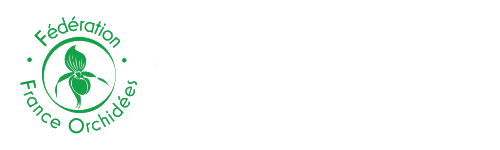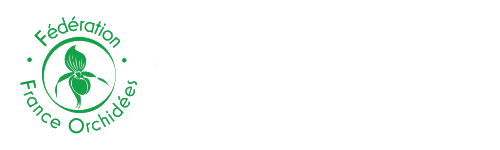Comment saisir vos observations sur Orchisauvage.fr ?
Etape préliminaire
Il faut, bien sûr, s'être inscrit au préalable sur le site et de fait être dépositaire d'un compte utilisateur. Votre identifiant étant votre adresse électronique, veillez à éviter d’utiliser une adresse générique.
Vous pouvez déjà changer le mot de passe qui vous a été automatiquement attribué lors de votre inscription. Pour cela, aller dans le menu « Mon compte / Personnalisation du site » (menu de gauche, tout en bas). Vous pourrez alors définir un nouveau mot de passe qui entrera en fonction dès que vous aurez validé cette page en cliquant sur « modifier » (en bas de page).
Attention, si vous êtes déjà utilisateur d'un site du réseau Visisonature (intitulé du type Faune-XXX), vous n'aurez pas de message vous attribuant un mot de passe car votre mot de passe est celui déjà existant et ne changera donc pas. Par contre, il vous faudra accepter les CGU et personnaliser vos informations (adresse à repréciser, personnalité morale, autorisations d'exports...).
Vous pouvez également en profiter pour paramétrer votre compte utilisateur, comme par exemple l'ordre d'apparition des espèces dans les listes, ...
Saisir des observations
Dans le menu de gauche, cliquer sur « transmettre mes observations » (dans le menu « participer »)
Aujourd’hui, toute observation saisie dans orchisauvage.fr est rattachée à une commune de France métropolitaine. Il est envisagé de pouvoir ultérieurement les rattacher à un lieu-dit, d’où l’intitulé du menu 1/3 « Choix approximatif du lieu-dit » qui ne doit pas vous perturber. Cette possibilité n’est pas fonctionnelle pour l’instant.
La carte vous permet, à l'aide des éléments du paysage que vous pourrez repérer, de localiser l’observation, d’abord au niveau de la commune puis plus précisément au niveau du site précis.
Les coordonnées du site peuvent être directement saisies (champs « lon » et « lat ») en degrés minutes et secondes ou en degrés décimaux (exemple : 45°34’28.50’’ou 45.574583). La longitude est définie par rapport au méridien de Greenwich, les longitudes ouest sont saisies en mettant un signe – devant les valeurs. La valeur saisie est mémorisée même si l'affichage qui apparaît est moins précis.
Les coordonnées du site sont affichées avec la précision de la seconde alors que la valeur enregistrée l’est au centième de seconde et prend en compte le positionnement précis du pointeur ou les valeurs introduites.
L’intérêt du site orchisauvage.fr est de disposer d’une carte pour se positionner précisément par rapport aux éléments du paysage sans avoir besoin d’avoir recueilli les coordonnées au préalable. Une bonne précision du site sera obtenue avec le plus fort grandissement de la carte. L’altitude de l’observation est ensuite automatiquement déterminée.
La localisation précise des observations que vous saisissez n'est visible que par vous-même, elle est "floutée" au centroïde de la commune pour les autres contributeurs.
Depuis novembre 2014, une application pour Smartphone Android, NaturaList, est disponible librement sur Google Play. Elle permet de saisir de manière complète et en itinérance les observations, aussi bien pour les orchidées que pour la faune. Elle facilite grandement la saisie des observations naturalistes.
Accès sur Google play
ou flashez sur ce QR Code avec votre smartphone :

Étape 1 - Choix de la commune

Pour vous repérer sur la carte, commencez par sélectionner une commune.
1– Vérifiez que vous êtes bien connecté comme utilisateur reconnu.
2– Tapez les premières lettres du nom de la commune concernée (sur cet exemple Montp pour Montpellier), jusqu'à ce que le nom de la commune s'affiche. Attention, pour les noms de commune précédés d'un article, seul le nom sera automatiquement reconnu : la commune de La Palme est référencée Palme (La).
3– Si vous ne trouvez pas le nom de la commune par cette méthode, vous pouvez aussi cliquer dans le menu déroulant associé pour confirmer votre choix (si plusieurs noms de communes se ressemblent, par exemple). En cas de besoin, vous pouvez aussi indiquer le nom d’une commune proche et ensuite naviguer sur la carte.
4– Une fois la commune sélectionnée, cliquez sur « zoomer sur la commune » (n'utilisez pas l'option « Afficher » non disponible pour l'instant).
Étape 2 - Choix du site
Une fois la commune sélectionnée, vous êtes renvoyé vers une carte pour localiser vos observations.. Le zoom d'affichage est proche d'une échelle 1/15 000, vous pouvez encore zoomer d'un niveau ou dé-zoomer pour mieux vous situer sur la carte.

Pour vous déplacer, utilisez l'échelle de zoom située sur la partie gauche de la carte et les flèches situées à proximité (ou utilisez la roulette de la souris). En jouant sur le zoom et le déplacement du fond cartographique vous trouverez rapidement votre site d'observation.

Une fois le site repéré, il n'y a plus qu'à cliquer sur la carte à l'endroit souhaité. Dans la fenêtre qui apparait, cliquez sur "Ajouter une observation précise".
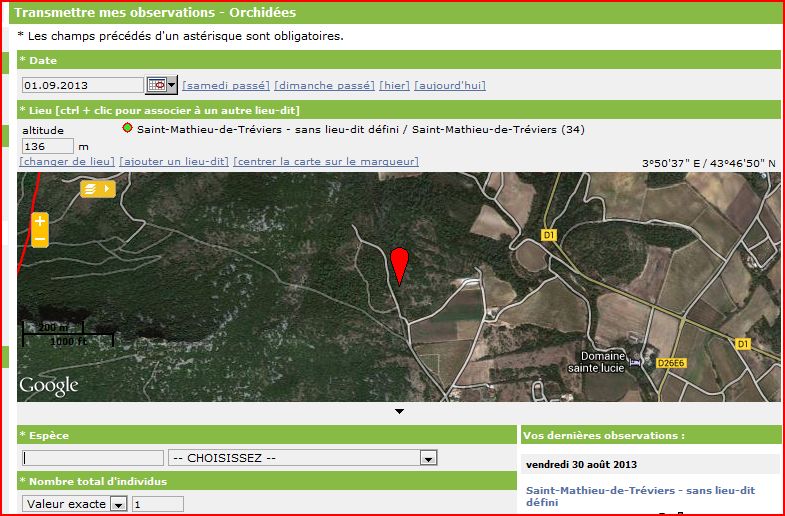
Une fois le site choisi, la prochaine étape est de renseigner ses observations. La fenêtre suivante (formulaire de saisie des données) affiche en haut de page la carte avec le site sélectionné. A ce niveau, vous pouvez encore modifier votre point d'observation sur la carte en déplaçant le symbole rouge (dont la pointe figure votre point d'observation).
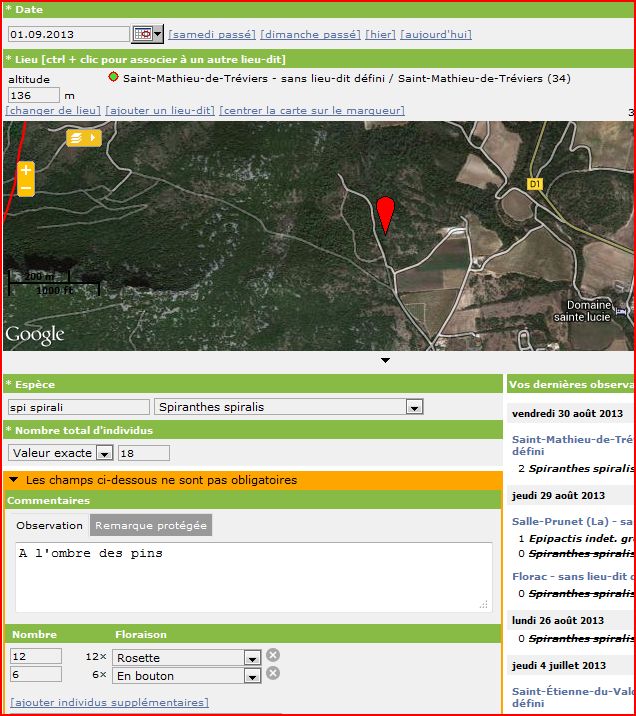
Étape 3 – Renseigner vos observations
Une fois le point d’observation sélectionné, vous aurez accès à la fenêtre de saisie de l'observation. Les visiteurs du site ne verront pas le point précis de votre observation mais uniquement le nom de la commune avec une localisation ramenée au centroïde de la commune. Cela assure une protection suffisante des stations sachant que pour certaines espèces sensibles, l’observation peut par ailleurs être totalement cachée (voir plus loin).
1 – Choisir la date de l'observation (attention ! Par défaut, c'est toujours la date du jour qui est présélectionnée).
2 – Entrez le nom d'une espèce. Plutôt que de choisir dans le menu déroulant contenant plusieurs centaines de noms, entrez dans l'espace de saisie les premières lettres du nom d'espèce que vous recherchez, vous pouvez aussi, pour plus de rapidité, indiquer les premières du genre et les premières lettres de l'espèce (dans l'exemple présenté « spi spiral » pour Spiranthes spiralis (Spiranthe d’automne). Une fois que l'espèce que vous désirez apparaît dans le menu déroulant de droite, passez à l'étape suivante.
Attention, dans quelques rares cas, la saisie des premières lettres ne vous conduit pas à la bonne espèce, mais à une sous-espèce ou à un taxon indet. (pour indéterminé) lié à cette espèce. Dans ces cas, il vous faudra impérativement terminer votre saisie à l'aide du menu déroulant.
3 – Entrez le nombre d'individus total observés. Dans le menu déroulant à gauche, vous avez le choix entre « valeur exacte », « estimation », « minimum », « non compté ». Vous pouvez ainsi indiquer la présence d'une espèce, même si vous ne l'avez pas comptée en indiquant « non compté ». En cas de recherche infructueuse d'une espèce (vous n'avez pas constaté sa présence, suite à une prospection), choisir "valeur exacte" puis mettre « 0 » dans l'effectif.
4 – Vous pouvez indiquer des compléments d'informations dans le champ « remarques ». Vous pouvez également indiquer une remarque que vous souhaitez cacher aux autres utilisateurs (cas d'information pouvant être jugée sensible, par exemple). Dans ce cas, choisissez l'onglet « remarque protégée ».
C'est ici que vous pourrez également indiquer le nom des autres observateurs vous accompagnant, sachant qu'ils peuvent eux-mêmes, s'ils sont inscrits au site, s'ajouter directement à votre observation en cliquant sur l'icone  = Dupliquer cette donnée à mon nom. = Dupliquer cette donnée à mon nom.
(Attention ! Dans ce cas de duplication, pour des raisons de sécurité, la localisation de cette observation
personnelle ajoutée à une autre sera précisément sur le centroïde de la commune concernée. Pour vous
repositionner sur le lieu exact, il vous faudra modifier votre observation)
5 – Vous pouvez indiquer ici le détail du stade de floraison des plantes observées, en créant autant de lignes que nécessaires en cliquant sur « ajouter individus supplémentaires ».
6 – Enfin, vous avez accès à d'autres options se rapportant à votre observation :
-
« donnée protégée » : cliquez la case si vous souhaitez que cette observation soit cachée aux autres utilisateurs (donnée sensible). Si vous décidez de "protéger" une observation (ou une remarque) cette donnée (ou seulement la remarque si vous n'avez choisi que de protéger la remarque) sera seulement visible par les administrateurs de la base de données. Il est par ailleurs à noter que pour certaines espèces jugées particulièrement sensibles les données sont automatiquement masquées aux utilisateurs et ne seront accessibles qu'aux administrateurs du système. Vous pouvez prendre connaissance de la liste des espèces "cachées" ici : espèces à publication limitée.
-
« donnée de seconde main » : cliquer la case si ce n'est pas vous qui avez réalisé l'observation (dans ce cas, vous pourrez mettre le nom de l'observateur dans le champ « remarques »). Attention, cette possibilité doit rester exceptionnelle et ne doit être utilisée que dans des rares cas particuliers et implique avoir obtenu l'autorisation préalable de l'observateur. Il est toujours préférable, quand il en a la possibilité, de demander à l'observateur de saisir ses données sous son nom.
7 – Vous pouvez lier une (ou plusieurs) images JPEG à votre observation. Pour cela, cliquez sur "parcourir" et sélectionner votre fichier. Attention : la taille des fichiers est limitée à 450 pixels sur le côté le plus court !
Le développement des images numériques peut permettre de géolocaliser le lieu de la prise de la photographie. Il est demandé de retirer toute information de géolocalisation (données GPS intégrées dans les proriétés EXIF de l'image) avant de télécharger l’image sur le site.
8 – Pour finir, validez votre saisie en cliquant sur « suivant».
Une fois l'observation validée, on revient sur la même fenêtre de saisie (même date, même lieu-dit) pour pouvoir saisir d'autres espèces sur le même lieu. Vous pouvez vérifier l'observation que vous venez de saisir, elle apparaît alors dans le bandeau de droite.
Pour saisir des observations sur un nouveau site, vous pouvez en sélectionner un nouveau dans la fenêtre cartographique en haut de page (s'il est situé à peu de distance, en vous déplaçant sur la carte). Si le nouveau site que vous souhaitez sélectionner est trop éloigné, cliquez sur « changer de lieu » et choisissez une autre commune.
v3 : 11/01/2015
|